
ফটোশপে তাদের প্রক্রিয়াকরণের সময় ছবির মধ্যে জ্বলজ্বলে একটি বাস্তব সমস্যা হতে পারে। যেমন "litters", যদি এটি অগ্রিম এত কল্পিত না হয় তবে তারা খুব আকর্ষণীয়, ছবির অন্যান্য অংশ থেকে মনোযোগ আকর্ষণ করে এবং দুর্ভাগ্যজনক দেখাচ্ছে না।
এই পাঠে থাকা তথ্যটি আপনাকে কার্যকরভাবে আলোর পরিত্রাণ পেতে সহায়তা করবে।
দুটি বিশেষ ক্ষেত্রে বিবেচনা করুন।
প্রথমে আমরা তার মুখের উপর একটি চর্বি উজ্জ্বলতা সঙ্গে একটি মানুষের একটি ছবি আছে। ত্বকের টেক্সচার হালকা দ্বারা ক্ষতিগ্রস্ত হয় না।
সুতরাং, ফটোশপের মুখ থেকে চকমক অপসারণ করার চেষ্টা করা যাক।
আমরা ইতিমধ্যে একটি সমস্যা ছবি আছে। পটভূমির সাথে লেয়ারের একটি কপি তৈরি করুন ( Ctrl + J. ) এবং কাজ এগিয়ে যান।
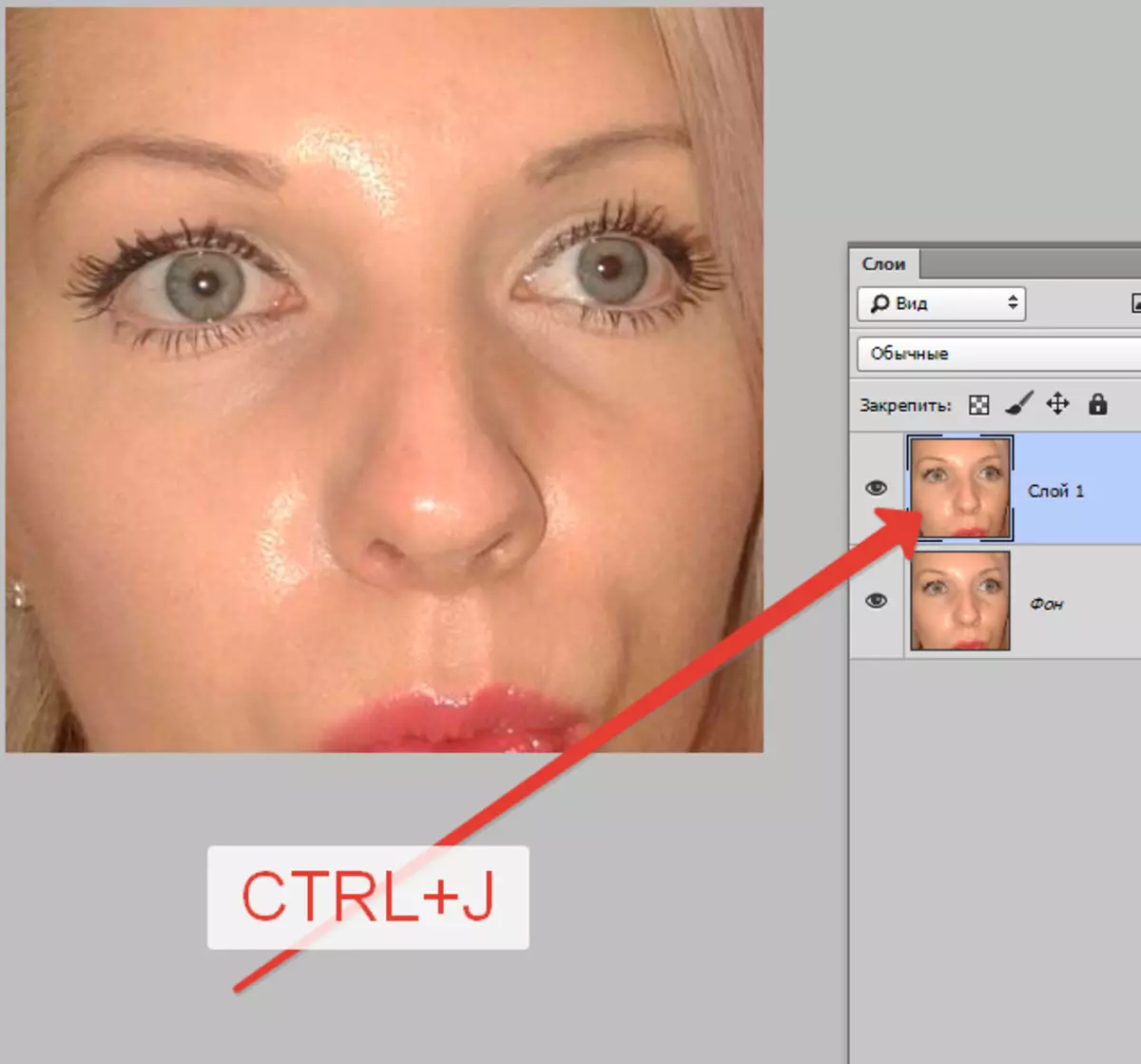
একটি নতুন খালি স্তর তৈরি করুন এবং imposition মোড পরিবর্তন করুন "ব্ল্যাকআউট".
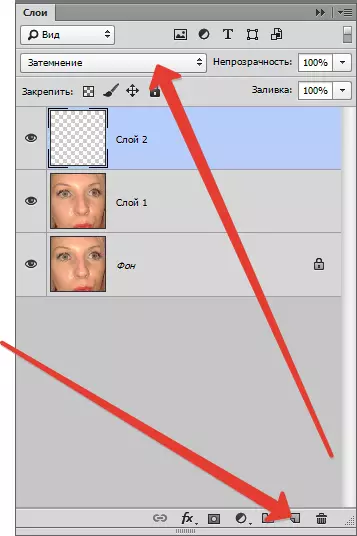
তারপর উপকরণ নির্বাচন করুন "ব্রাশ".

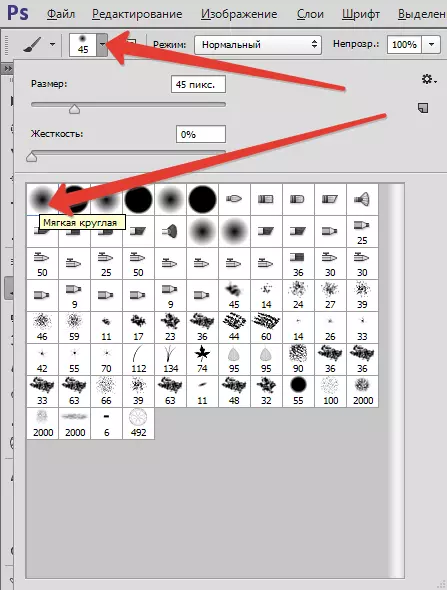
এখন clamping. Alt। এবং আমরা ফ্ল্যাশ যতদূর সম্ভব ত্বক ছায়া একটি নমুনা নিতে। যদি আলোর সাইটটি বেশ বড় হয় তবে নমুনাটি বেশ কয়েকটি গ্রহণ করতে ইন্দ্রিয় তোলে।
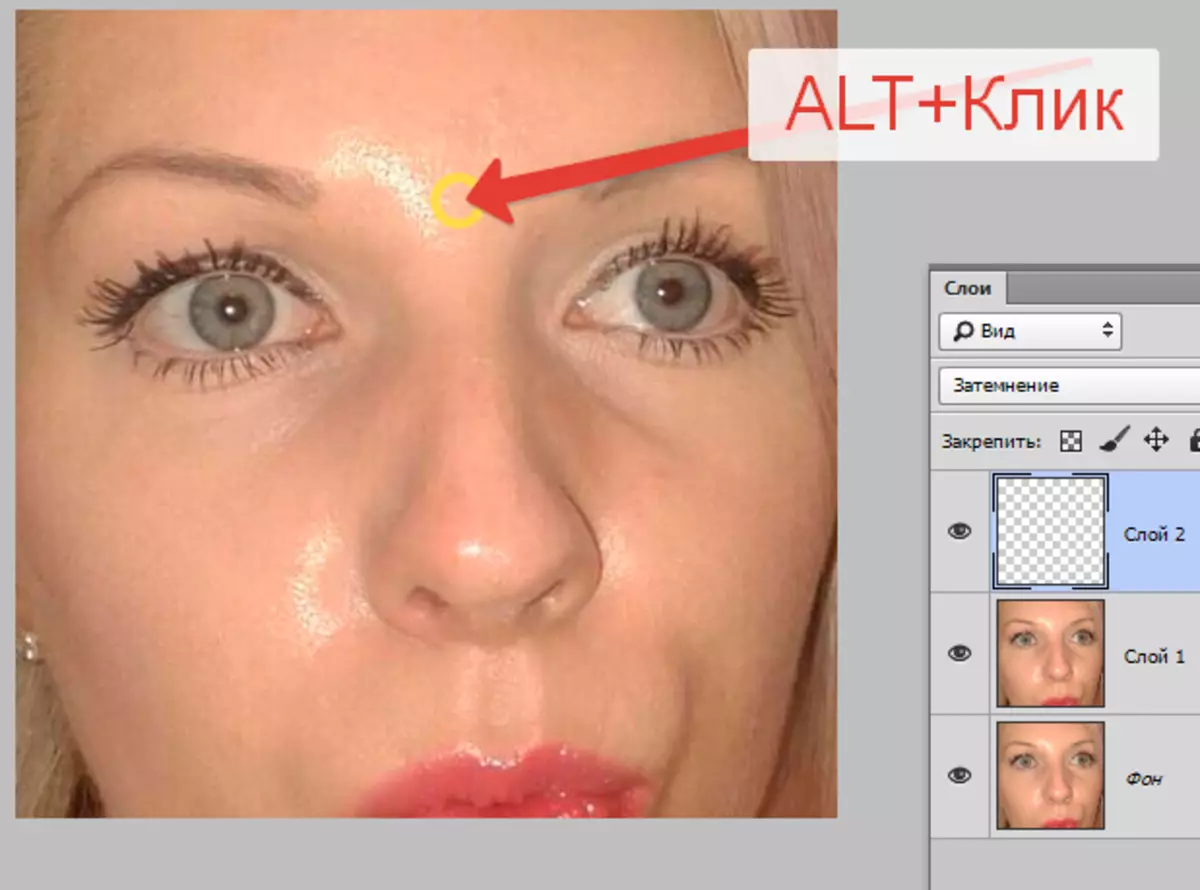
ফলে tint আঁকা আঁকা হয়।
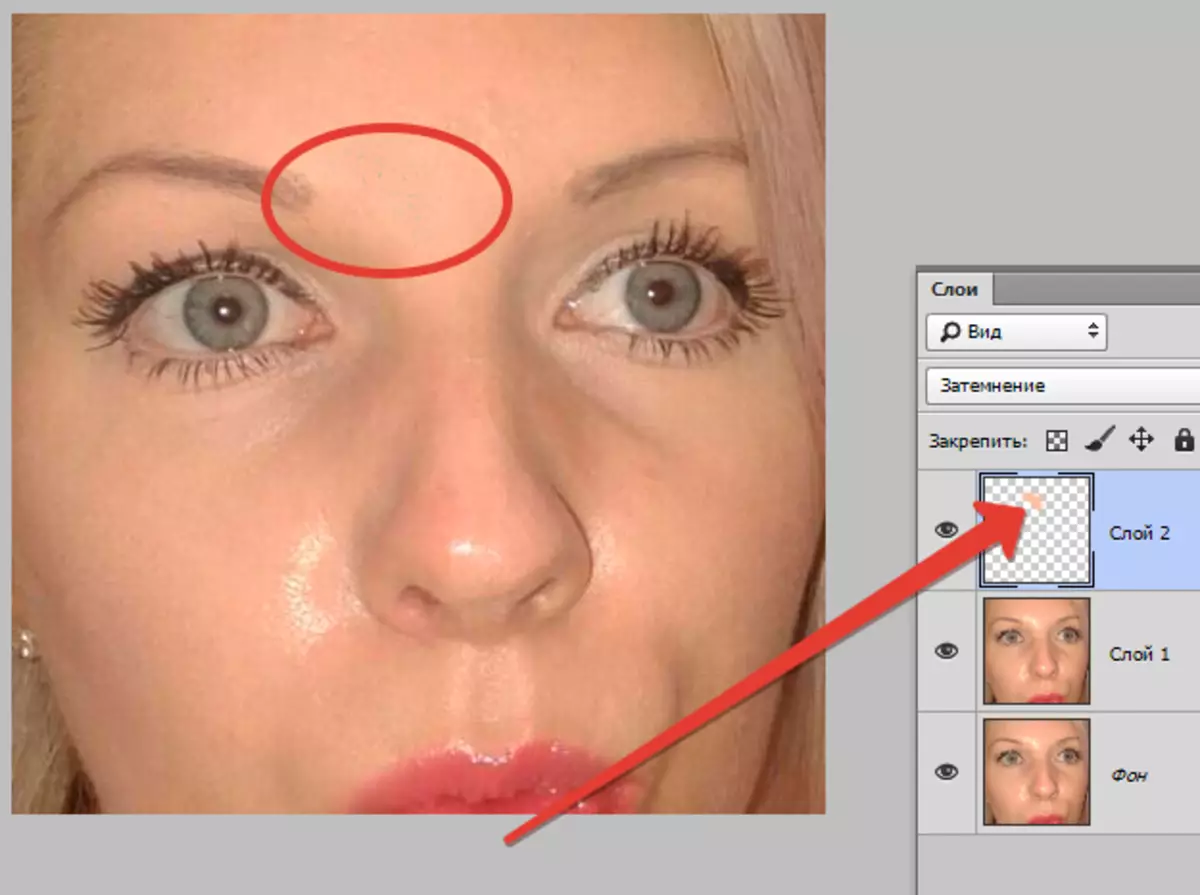
একই অন্যান্য আলোর সঙ্গে সম্পন্ন করা হয়।
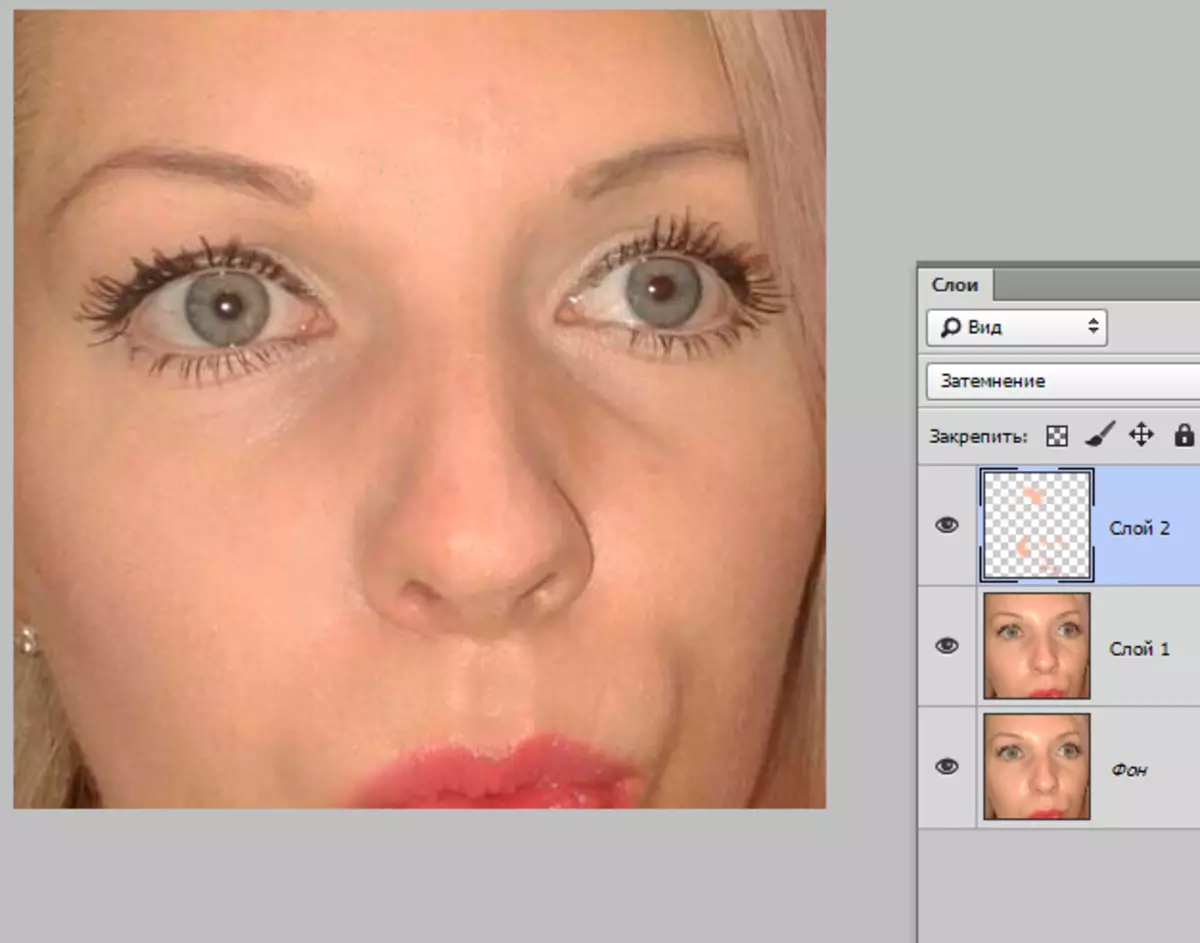
অবিলম্বে আমরা হাজির যে ত্রুটিগুলি দেখতে। এটা ভাল যে এই সমস্যা পাঠ সময় উত্থাপিত। এখন আমরা এটা সমাধান।

কীবোর্ড দ্বারা একটি স্তর ইমপ্রিন্ট তৈরি করুন Ctrl + Alt + Shift + E এবং আমরা কিছু উপযুক্ত হাতিয়ার সঙ্গে একটি সমস্যা এলাকা বরাদ্দ। আমি ব্যবহার করি "Lasso".
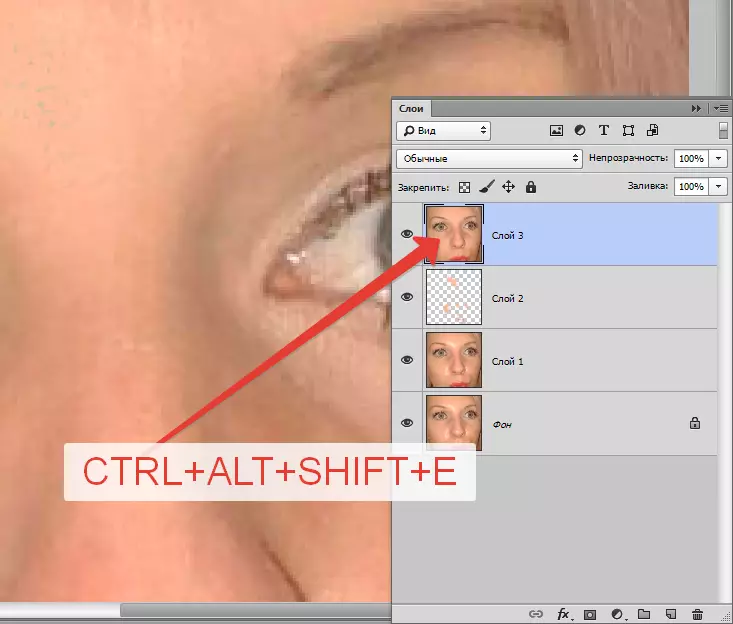
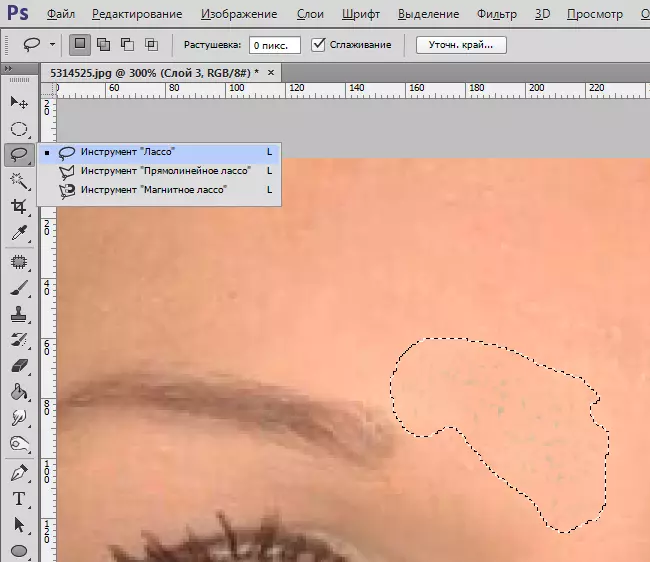
বরাদ্দ? প্রেস Ctrl + J. যার ফলে নির্বাচিত এলাকাটিকে নতুন লেয়ারে রূপান্তর করা হয়।
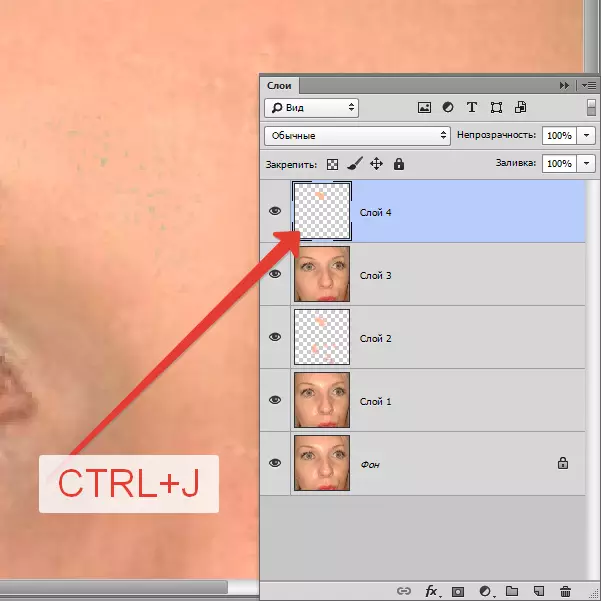
পরবর্তী, মেনু যান "ছবি - সংশোধন - রঙ প্রতিস্থাপন করুন".
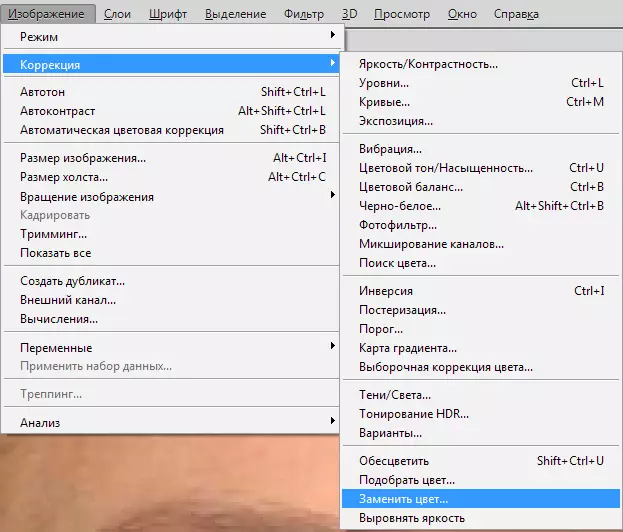
ফাংশন উইন্ডো খোলে। শুরুতে, একটি অন্ধকার বিন্দুতে ক্লিক করুন, যার ফলে ত্রুটিটির নমুনা রঙ গ্রহণ করে। তারপর স্লাইডার "স্পটস" আমরা কেবলমাত্র সাদা পয়েন্টগুলি পূর্বরূপ উইন্ডোতে থাকি।
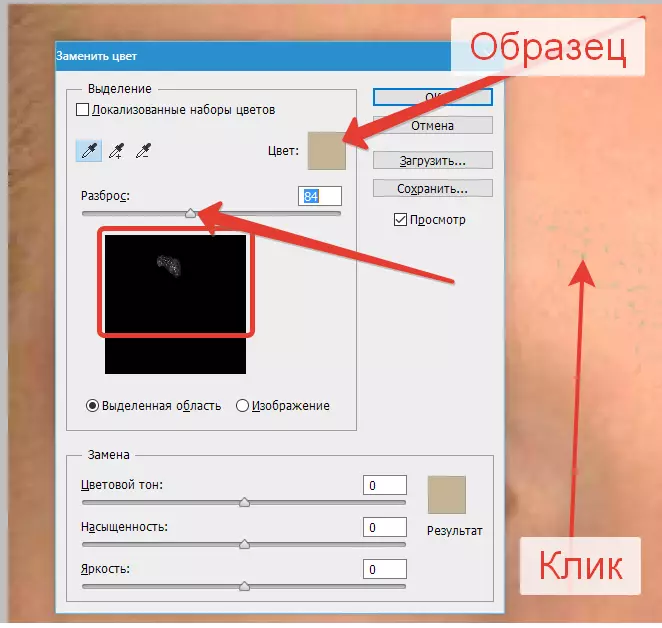
ডিপমেন্টে "প্রতিস্থাপন" রঙের উইন্ডোতে ক্লিক করুন এবং পছন্দসই ছায়া নির্বাচন করুন।
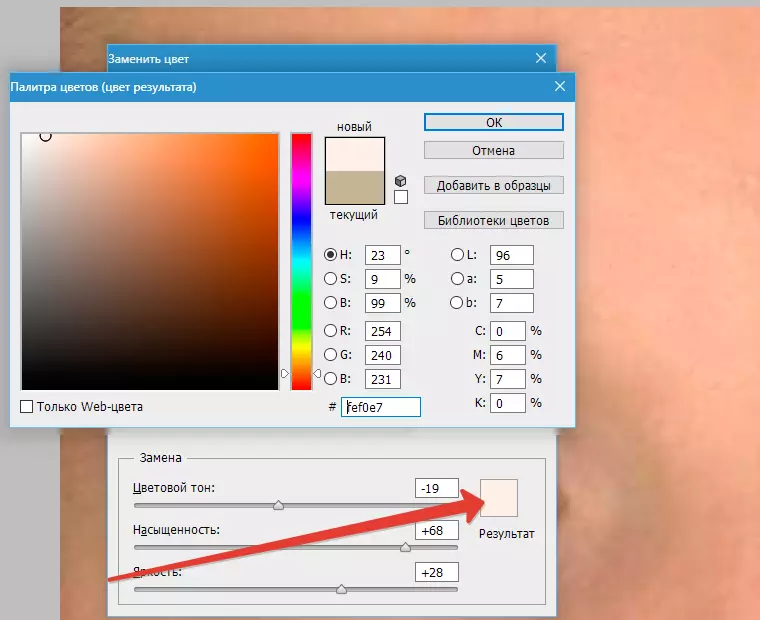
ত্রুটি নির্মূল করা হয়, দাগ অদৃশ্য।
দ্বিতীয় বিশেষ ক্ষেত্রে রিবুট করার কারণে বস্তুর টেক্সচারের ক্ষতি হয়।
এই সময় আমরা ফটোশপে সূর্যের থেকে আলোর সরানোর জন্য কীভাবে তা খুঁজে বের করব।
আমরা একটি ক্রস বিভাগ সঙ্গে যেমন একটি স্ন্যাপশট আছে।

উৎস লেয়ারের একটি অনুলিপি হিসাবে, সর্বদা তৈরি করুন এবং পূর্ববর্তী উদাহরণ থেকে ক্রিয়াগুলি পুনরাবৃত্তি করুন।
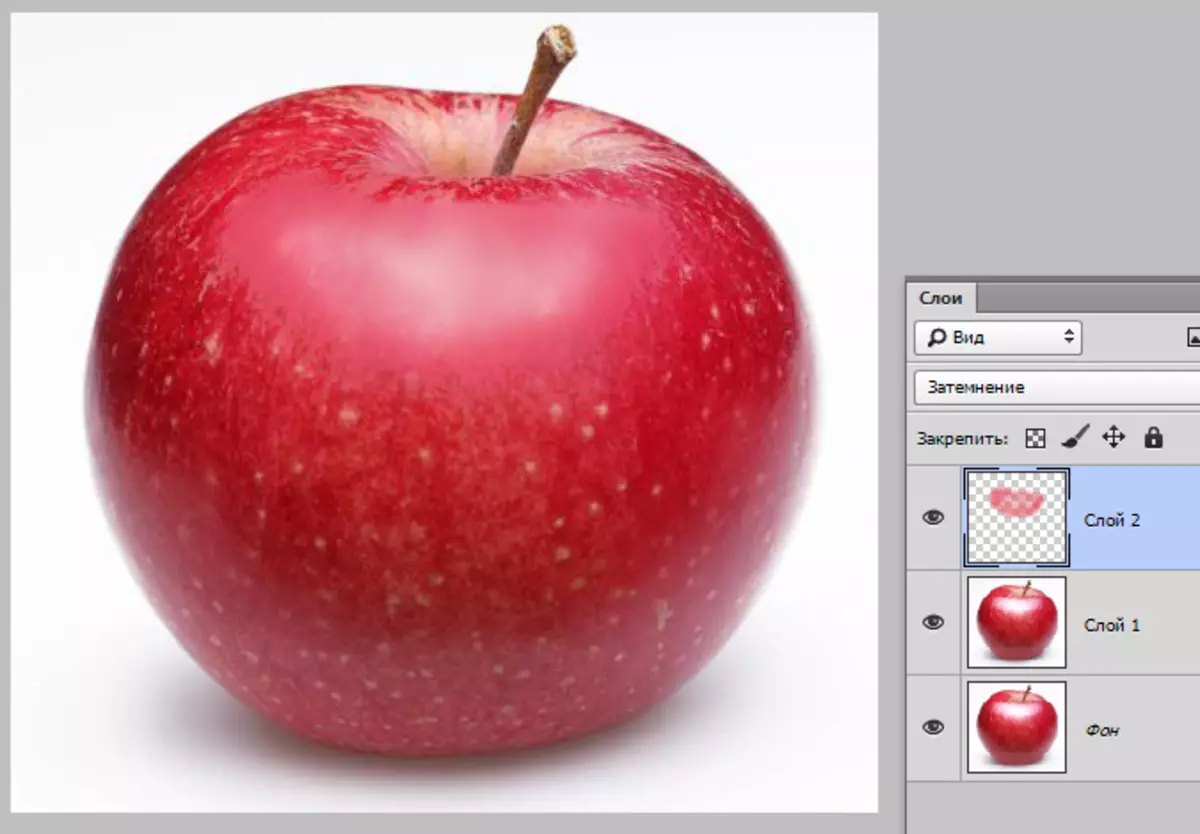
স্তর একটি যৌথ কপি তৈরি করুন ( Ctrl + Alt + Shift + E) এবং টুল নিতে " প্যাচ ".

আমরা ফ্লেয়ারের একটি ছোট স্পট সরবরাহ করি এবং একটি টেক্সচার আছে যেখানে সেই স্থানে নির্বাচনটি টেনে আনুন।
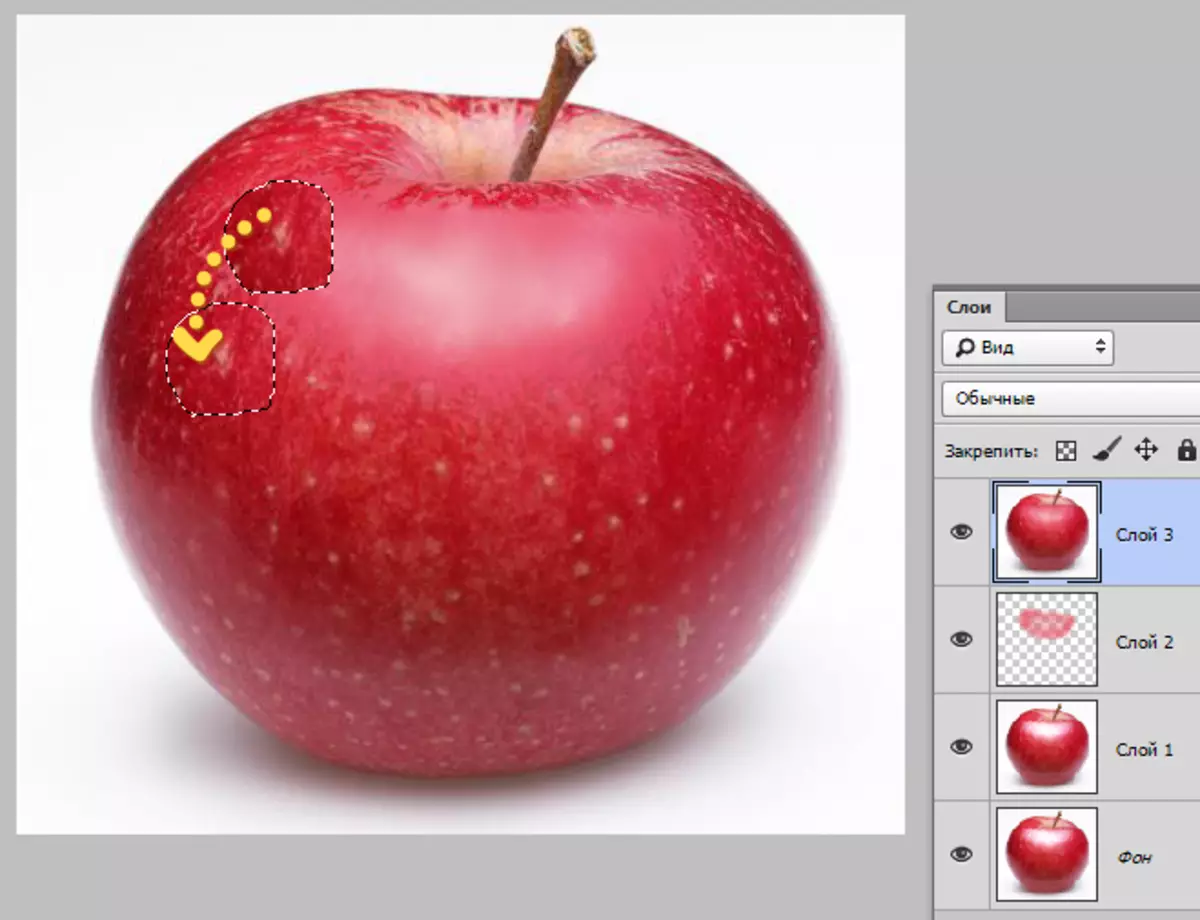
একইভাবে, আমরা এমন সমগ্র এলাকার টেক্সচারটি বন্ধ করি যা এটি অনুপস্থিত। আমরা টেক্সচার পুনরাবৃত্তি প্রতিরোধ করার চেষ্টা করুন। বিশেষ মনোযোগ ফ্লেয়ার সীমানা প্রদান করা উচিত।

এইভাবে, আপনি স্ন্যাপশটের ক্রসযুক্ত এলাকায় টেক্সচারটি পুনরুদ্ধার করতে পারেন।
এই পাঠে সমাপ্ত বিবেচনা করা যেতে পারে। আমরা ফটোশপে আঠালো এবং সাহসী চকচকে অপসারণ শিখেছি।
